Em hãy tìm kiếm trên Internet một số bức ảnh về ngôi trường em ước mong sẽ theo học hay địa danh em muốn sẽ đến tham quan. Sau đó thực hiện chỉnh sửa, ghép ảnh của em vào đó để có được bức ảnh thể hiện ước muốn của em.
Hãy nhập câu hỏi của bạn vào đây, nếu là tài khoản VIP, bạn sẽ được ưu tiên trả lời.


Có nhiều lần em muốn chỉnh sửa một bức ảnh để nó trở nên đẹp hơn như chỉnh sửa ảnh làm poster cho các sự kiện của lớp như 26/3, 20/11

Muốn thực hiện:
- Chỉ thay đổi trong một phần của bức ảnh đang có.
- Ghép một hình ảnh lấy ra từ bức ảnh này vào một vị trí nào đó trong bức ảnh khác.

HS tham khảo các bước sau tự tiến hành chỉnh sửa.
Bước 1: Mở tệp ảnh cần chỉnh sửa.
Bước 2: Chọn Lasso Select.
Bước 3: Chọn chế độ Add (Union).
Bước 4: Chọn bạn học cần làm nổi bật lần lượt kéo thả chuột tạo các đường khép kín bao quanh thân hình bạn đó.
Bước 5: Thực hiện thay đối độ rực màu, độ sáng của người bạn được chọn: Chọn thẻ Adjustments>Hue/Saturation>thay đổi màu sắc, độ rực màu, độ sáng>OK.
Bước 6: Thực hiện thay đối độ rực màu, độ sáng giảm đi với các đối tượng khác.
Bước 7: Gõ tổ hợp phím Crtl + D để bỏ chọn.

1) Hai bức ảnh khác nhau ở cách đặt hộp quà và bó hoa. Em thích ảnh 1b hơn vì ảnh 1b tạo cảm giác ảnh chân thực hơn.
2)
- Mở tệp ảnh HoatDong.xcf được cung cấp sẵn trong thư mục Bai4
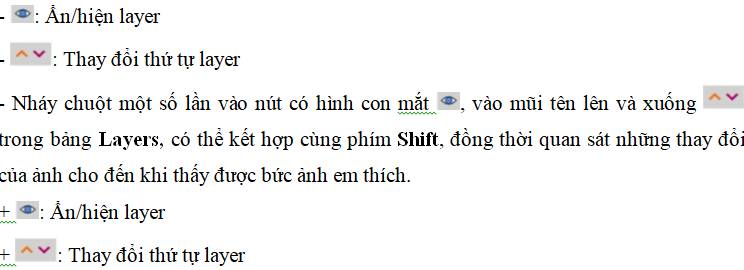

a) Clone Stamp (Nhân bản vùng ảnh).
b) Effects>Artits>Pencil Sketch: Hiệu ứng phác họa bằng bút chì.
Effects>Artits>Ink Sketch: Hiệu ứng phác họa bằng bút mực.
Effects>Artits>Oil Painting: Hiệu ứng tranh sơn dầu.
c) Effects>Photo>Vignette>Chọn đối tượng làm nổi bật + Thay đổi thông số Radius (bán kính), Density (mức độ mờ)>OK.

Thực hiện theo các bước:
- Nhân bản lớp chứa ảnh Cánh đồng.png, đặt tên mỗi lớp để dễ phân biệt, ví dụ như: Lớp Núi - đồng - ruộng, lớp Lau.
- Trên lớp Núi - đồng - ruộng thực hiện xoá mây và các cây lau.
- Trên lớp Lau thực hiện xoá núi, mây và đồng ruộng.
- Nhập ảnh mây trắng từ tệp Mây trắng.png.
- Nhập ảnh em bé chăn trâu từ tập Chăn trâu.png. Trên lớp này chỉ giữ lại phần hình ảnh em bé đang cưỡi trâu.
- Thay đổi thứ tự các lớp để có được ảnh cuối cùng như mong muốn

Tham Khảo:
a) Lưu tệp ở định dạng .pdn
b) Lưu tệp ở định dạng .png
c) Lưu tệp ở định dạng .jpg
 , vào mũi tên lên và xuống
, vào mũi tên lên và xuống  trong bảng Layers, có thể kết hợp cùng phím Shift, đồng thời quan sát những thay đổi của ảnh cho đến khi thấy được bức ảnh em thích.
trong bảng Layers, có thể kết hợp cùng phím Shift, đồng thời quan sát những thay đổi của ảnh cho đến khi thấy được bức ảnh em thích.



HS tự tiến hành ghép ảnh của bản thân vào các trường học, địa danh... theo gợi ý sau:
- Đặt tên mỗi lớp để dễ phân biệt, ví dụ như: lớp địa danh - người.
- Trên lớp địa danh thực hiện xoá các du khách và chỉnh sửa màu sắc.
- Nhập ảnh em. Trên lớp này chỉ giữ lại phần hình ảnh của em.
- Thay đổi thứ tự các lớp để có được ảnh cuối cùng như mong muốn.